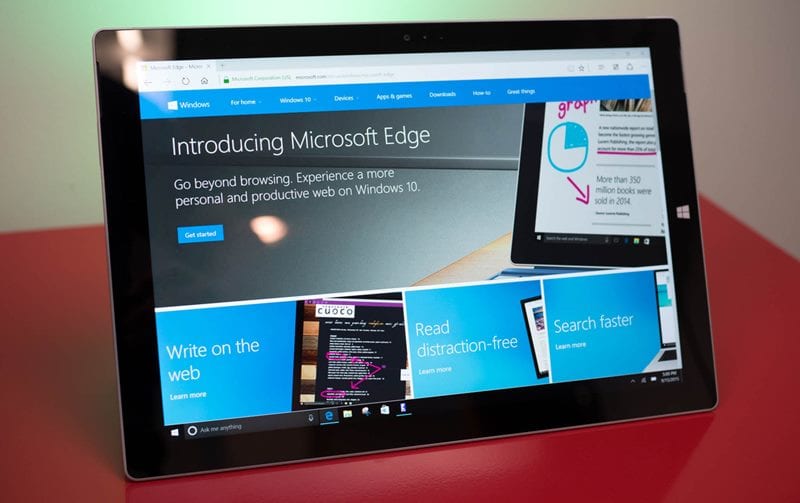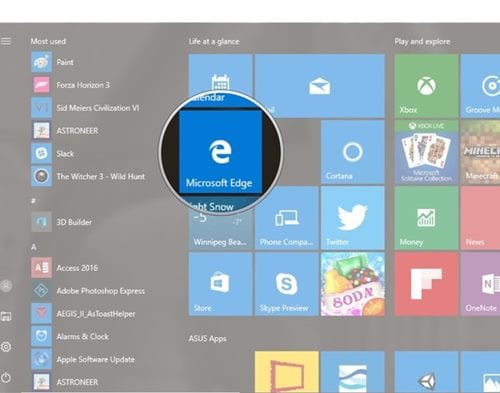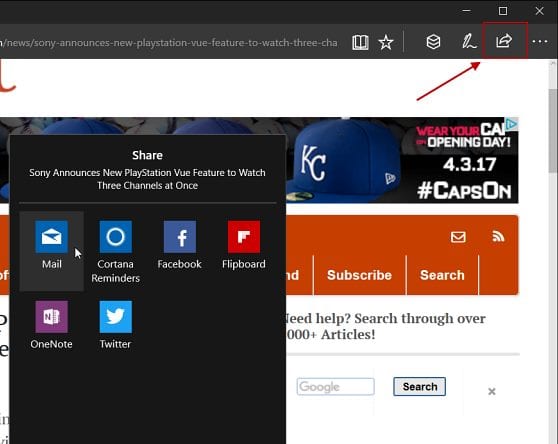Узнайте, как обмениваться веб-контентом с помощью Microsoft Edge в Windows. Это поможет вам мгновенно поделиться любимой статьей, блогом или другой информацией. Итак, чтобы продолжить, ознакомьтесь с полным руководством.
Просматривая Интернет, вы можете сразу же обнаружить любой образцовый контент, которым хотели бы поделиться с друзьями. Во время этого процесса вы также не можете прерывать работу в Интернете. Но давайте рассмотрим реальную процедуру обмена ссылками или любым контентом с друзьями: выполнение этого простого действия занимает много времени, и в идеале вам придется слишком долго ждать, прежде чем продолжить просмотр.
Объясняя это, вам придется сначала скопировать ссылку или URL-адрес, которым вы хотите поделиться, или вам придется провести мышью по качественному контенту, чтобы выделить все это, а затем подчеркнуть, с чем вы имеете дело, то есть: поделитесь им с друзьями и т. д. Веб-браузер Microsoft, установленный в Windows 10, позволяет пользователям намного проще делиться практически всем, что находится на веб-сайтах или по URL-адресам, во время серфинга.
Люди могут делиться веб-контентом с помощью потрясающей новой функции Windows 10 через Microsoft Edge! В этой статье мы обсудили весь способ использования Microsoft Edge для мгновенного обмена веб-контентом, и если вы хотите узнать, как это сделать, прочитайте эту статью полностью!
Читайте также: Как узнать, входил ли кто-то в ваш компьютер с Windows в определенный момент времени
Обмен веб-контентом с помощью Microsoft Edge в Windows 10/11
Метод довольно прост и удобен, и вам нужно следовать простому пошаговому руководству, которое поможет вам легко делиться веб-контентом с помощью Microsoft Edge в Windows 10, что подарит вам потрясающие впечатления. Чтобы продолжить, следуйте инструкциям ниже.
Читайте также: Как включить меню загрузки в безопасном режиме в Windows 10
1. Используя меню «Пуск» Windows, найдите браузер Edge, а затем запустите его, используя результаты. Альтернативно вы можете открыть браузер через панель быстрого запуска. Новичкам в разделе Windows может быть сложно найти браузер, но для любого обычного пользователя это довольно легко сделать. Теперь те, кто открыл браузер, проверьте, пожалуйста, метод на другом шаге.
2. Перейдите на страницу в веб-браузере, где вы можете поделиться любым контентом. Просто скажите, что вам нужно перейти на страницу, с которой вы будете делиться понравившимся вам контентом с кем-либо еще. Оставайтесь в веб-браузере только потому, что мы будем использовать встроенную функцию только для обмена контентом или ссылками.
3. Теперь, когда вы перешли на страницу и выбрали контент, вам нужно найти Значок «Поделиться», который будет находиться в правом верхнем углу экрана браузера. Этот значок поможет вам быстро поделиться контентом, поэтому начните использовать его, щелкнув по нему. Следует отметить, что дизайн значка будет разным для каждой альтернативной версии браузера Edge, поэтому не запутайтесь с этим шагом.
4. Вышеупомянутый шаг запустит панель, содержащую множество приложений, где вы сможете поделиться желаемым контентом. Итак, выберите приложение, через которое вы хотите поделиться контентом, и приступайте к восхождению команды.
С этого момента у вас появится возможность поделиться выбранным контентом с этим конкретным приложением.
5. Используя опции, вы также можете делиться скриншотами страниц, ссылками и медиа-контентом. Это самый удобный способ делиться контентом внутри браузера Edge!
Читайте также: Как включить расширенную защиту от спуфинга в Windows 10
Лучший способ не тратить зря время во время просмотра — тратить меньше времени на обмен контентом с другими. Мы сказали это, потому что обмен вещами был проанализирован как самая неожиданная причина, по которой пользователи отворачиваются от веб-сайтов. Учитывая основную цель этой статьи, вам необходимо знать точный способ использования браузера Microsoft Edge для мгновенного обмена любым веб-контентом в несколько кликов.
Мы надеемся, что вам понравится эта статья, и если это так, поделитесь ею с друзьями, чтобы они тоже узнали об этом методе. Кроме того, поделитесь с нами своими ценными мнениями или предложениями относительно статьи; вы можете сделать это через раздел комментариев ниже!